전화를 걸고 싶은 연락처를 검색했는데, 연락처 목록에서 중복된 연락처가 보이시나요? iPhone을 Facebook, Yahoo, Gmail 또는 Outlook에 연결할 때 집, 직장 또는 기타 라벨 아래에 중복된 연락처가 존재할 수 있으며 이로 인해 통신하는 데 문제가 발생할 수 있습니다. 이 게시물에서는 6가지 간단한 방법으로 iPhone에서 중복 연락처를 삭제하는 방법을 설명합니다. 하나씩 살펴보겠습니다.
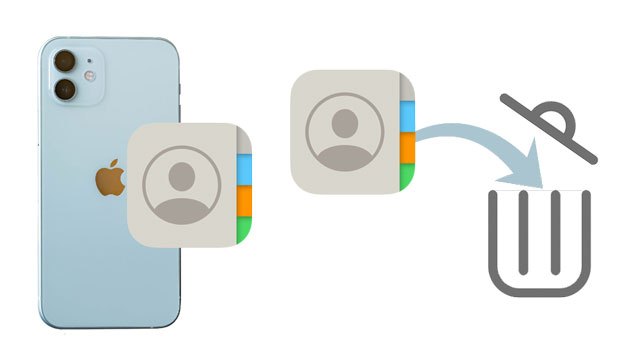
iPhone에 중복된 연락처가 상당히 많다고 가정해 보겠습니다. 한 번의 클릭으로 iPhone을 컴퓨터에 연결하고 Coolmuster iOS Assistant 사용하여 중복 항목을 삭제할 수 있습니다. 모든 중복 항목을 선택하고 몇 초 안에 제거할 수 있습니다.
iOS Assistant의 주요 기능:
iPhone에서 중복 항목을 어떻게 빠르게 삭제합니까? 아래 단계를 따르십시오.
01 컴퓨터에 프로그램을 설치하고 엽니다.
02 USB 케이블을 통해 iPhone을 컴퓨터에 연결하고 요청이 있으면 iPhone에서 "신뢰"를 누르십시오. 연결되면 홈 인터페이스에 iPhone 정보가 표시됩니다.

03 왼쪽 패널에서 '연락처'를 클릭하고 목록에서 중복 항목을 모두 선택한 후 상단의 '삭제' 버튼을 눌러 일괄 삭제하세요.

iPhone에 중복된 연락처가 여러 개만 있다고 가정해 보겠습니다. 이 경우 연락처 또는 전화 앱을 사용하여 수동으로 제거할 수 있습니다.
중복된 연락처를 수동으로 삭제하려면 어떻게 해야 하나요?
1단계. 아이폰 홈 화면에서 연락처 앱을 열고 중복된 연락처를 검색하세요.
2단계. 중복된 연락처 중 하나를 열고 오른쪽 상단에 있는 "편집" 옵션을 클릭하세요.
3단계. 아래로 스크롤하여 "연락처 삭제"를 클릭하고 > "연락처 삭제" 옵션으로 작업을 다시 확인합니다. 그런 다음 연락처 목록에서 중복 항목이 제거됩니다.

iOS 에 내장된 "연락처 연결" 기능을 사용하면 두 개 이상의 중복된 연락처를 하나로 병합할 수 있습니다. 이렇게 하면 연락처를 삭제할 필요 없이 여러 항목을 하나의 완전한 연락처 프로필로 통합할 수 있습니다.
연락처 링크를 사용하여 iPhone에서 중복 연락처를 병합하는 방법은 다음과 같습니다.
1단계. iPhone에서 연락처 앱을 열어 중복된 연락처를 찾습니다.
2단계. '편집'을 클릭하고 > 아래로 스크롤하여 '연락처 연결' 옵션을 선택한 후 > 연결하려는 연락처를 선택합니다.
3단계. 오른쪽 상단의 '링크' > '완료'를 탭하세요. 나중에 두 개의 동일한 연락처가 서로 연결됩니다.

Apple은 iOS 16부터 연락처 앱에 자동 중복 연락처 감지 기능을 추가했습니다. 시스템은 연락처 목록을 스캔하고 중복 항목을 식별하므로 사용자는 모든 중복 항목을 병합하거나 개별적으로 처리하도록 선택하여 수동으로 검색하는 수고를 덜 수 있습니다.
iOS 16 이상에서 iPhone에서 중복 연락처를 지우는 방법은 다음과 같습니다.
1단계. iPhone에서 "연락처" 앱을 엽니다.
2단계. "내 카드" 아래의 "중복 보기"를 탭하세요.
3단계. 검토하고 병합할 개별 연락처를 선택하거나 "모두 병합"을 탭하여 모든 중복 항목을 한 번에 결합합니다.

iPhone 연락처를 iCloud에 동기화 한 경우 iCloud.com을 사용하여 iPhone 15/16에서 중복된 연락처를 제거할 수 있습니다.
iCloud.com을 통해 iPhone에서 중복 연락처를 삭제하는 방법은 다음과 같습니다.
1단계. 웹 브라우저에서 iCloud.com을 방문하고 iPhone에서 사용한 것과 동일한 Apple ID 자격 증명으로 로그인합니다.
2단계. "연락처" 탭을 클릭하고 연락처 목록을 확인하세요.
3단계. 하나의 중복 항목을 선택하고 "Ctrl" 키를 눌러 다른 중복 항목을 선택합니다.
4단계. 왼쪽 하단에 있는 "기어" 아이콘 > "삭제" > "삭제"를 다시 눌러 작업을 확인하세요.

iPhone 연락처를 Mac 에 동기화 한 경우 Mac 의 연락처 앱을 사용하여 iPhone에서 중복된 연락처를 찾아 병합할 수 있습니다.
Mac 에서 iPhone의 중복 연락처를 제거하는 방법은 다음과 같습니다.
1단계. Mac 의 연락처 앱을 실행하고 "카드" > "중복 항목 찾기"를 클릭합니다.
2단계. 연락처 목록을 검색합니다. 중복된 항목이 발견되면 병합하라는 메시지가 표시됩니다. 이전 항목을 결합하고 삭제하려면 "병합"을 탭하세요.

연락처가 중복되어 Android OS를 실행하는 다른 휴대폰이 있다면 어떻게 될까요? 내장된 연락처 병합 기능을 사용하면 중복된 항목을 삭제하지 않고도 빠르게 병합할 수 있습니다. Android 기기에 이 기능이 없으면 Google 주소록 앱을 사용하여 만들 수 있습니다.
Android 에서 중복 연락처를 병합하는 방법은 무엇입니까?
Step 1. Android 휴대폰에서 연락처 앱을 실행하세요.
2단계. 오른쪽 상단에 있는 프로필 > Google 계정 > "수정 및 관리"를 클릭하세요.
3단계. "병합 및 수정" > "중복 항목 병합"을 클릭하고 > "모두 병합"을 탭하거나 하나씩 병합하고 > "확인"을 눌러 작업을 확인합니다.
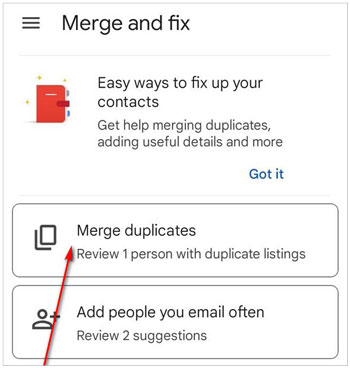
iPhone에서 중복된 연락처를 제거하는 데 많은 시간이 걸리지 않습니다. 위의 정보를 참조하여 iPhone에서 중복 연락처를 삭제하고 그에 따른 방법을 알아볼 수 있습니다. 그리고 한 번의 클릭으로 대량의 중복 항목을 삭제하는 Coolmuster iOS Assistant 사용해 보시기 바랍니다. 게다가 이를 사용하여 장치 콘텐츠를 관리하거나 iPhone을 백업할 수도 있습니다. 몇 번의 클릭만 하면 됩니다.
관련 기사:
iPhone에서 여러 연락처를 삭제하는 방법은 무엇입니까? 5가지 간단한 방법으로 해결
iPhone에서 모든 것을 삭제하는 방법? 4가지 효과적인 방법으로 해결





